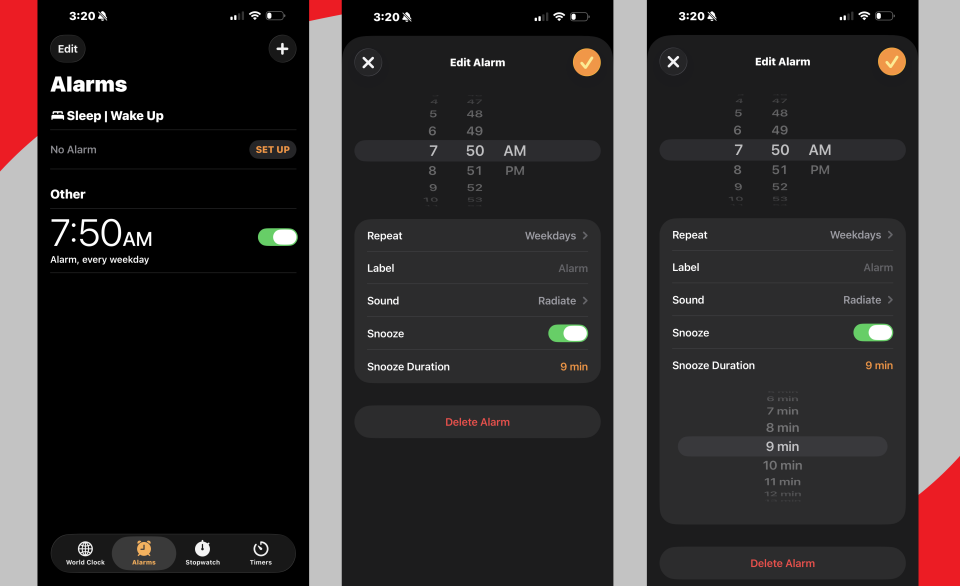AirPods chụp ảnh được thật sao? Khám phá 5 mẹo ẩn cực hay trên iOS 26

Mặc dù iOS 26 của Apple mang đến nhiều tính năng iPhone mới, bắt mắt, như các cải tiến giao diện người dùng Liquid Glass trang nhã, nhưng một số thay đổi có tác động lớn nhất lại nằm ở những bổ sung ít được biết đến hơn. Tôi đã từng nêu bật sự tuyệt vời của Dịch trực tiếp (Live Translation) và Cảnh không gian (Spatial Scenes), những công cụ ấn tượng bổ sung tiện ích cho iPhone của bạn. Giờ đây, sau nhiều giờ sử dụng hệ điều hành di động này, năm tính năng tinh tế nhưng tuyệt vời này nổi bật là một số bổ sung bị đánh giá thấp nhất của iOS 26.
1. Control Your iPhone’s Camera With AirPods
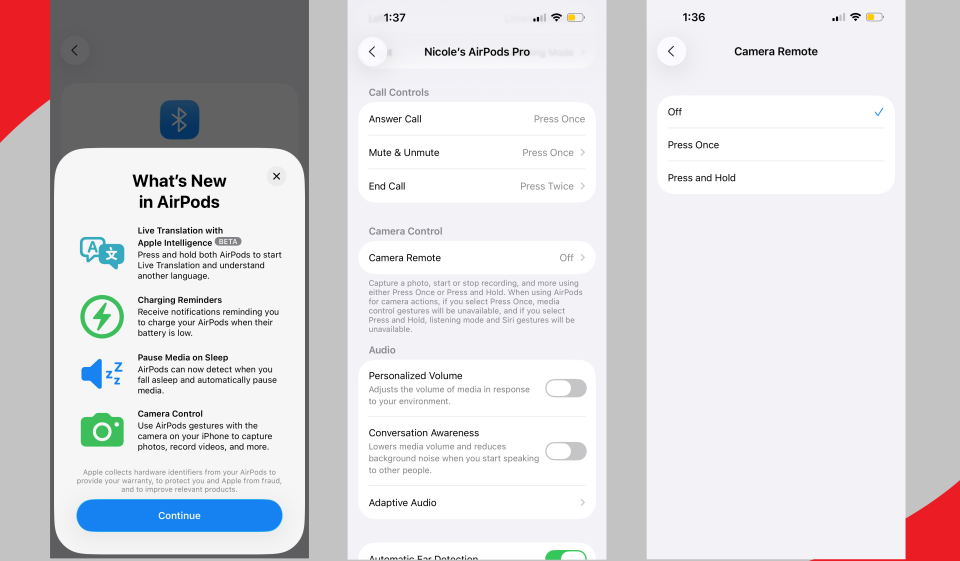
Bạn có biết rằng iOS 26 cho phép bạn sử dụng AirPods của mình như một điều khiển từ xa để điều khiển camera iPhone không? Tính năng mới này (có sẵn với AirPods 4, AirPods 4 có Khử tiếng ồn Chủ động, AirPods Pro 3 và AirPods Pro 2) cho phép bạn chạm vào thân AirPod để chụp ảnh hoặc nhấn giữ để bắt đầu/dừng quay video. Bạn bật cử chỉ này trong menu cài đặt của AirPods. Bạn sẽ biết nó đã được thiết lập đúng khi bạn nghe thấy tiếng đếm ngược ba giây qua AirPods trước khi bức ảnh được chụp.
Tôi không phải là một người đam mê nhiếp ảnh lớn; trong hầu hết các trường hợp, tôi chỉ cần chạm vào nút chụp nhanh của ứng dụng Camera mà không cần suy nghĩ nhiều. Tuy nhiên, tôi nhận thấy đây là một tính năng cực kỳ hữu ích khi thiết lập chân máy để chụp ảnh hoặc quay video. Nó giúp tôi không chạm vào và có khả năng làm lệch iPhone sau khi đã cẩn thận thiết lập cho một bức ảnh hoàn hảo.
2. Lấy thông tin từ ảnh chụp màn hình
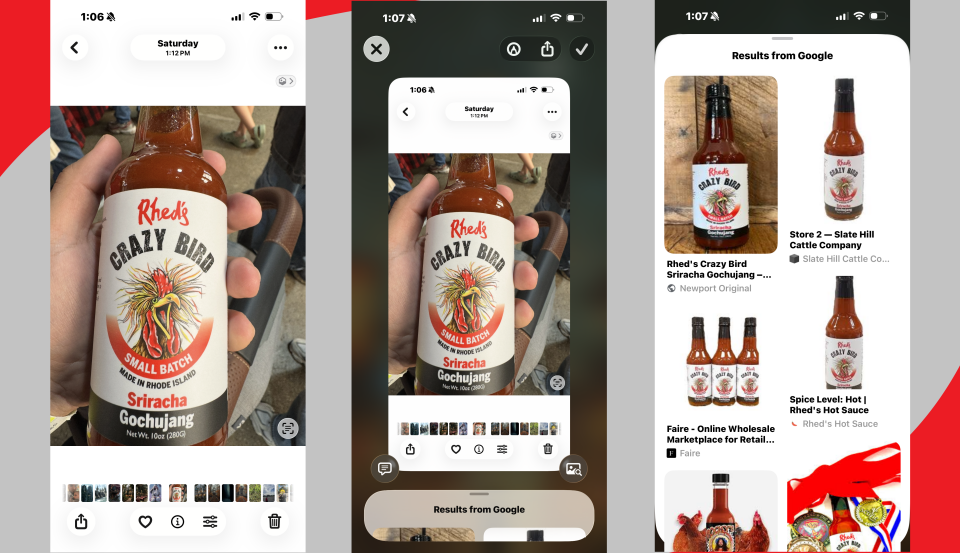
Apple đã cải thiện đáng kể các công nghệ Văn bản Trực tiếp (Live Text) và Tra cứu Hình ảnh (Visual Look Up) của mình qua vài bản phát hành iOS gần đây. Cái từng chỉ là một chức năng tìm kiếm gọn gàng cho ứng dụng Ảnh giờ đây là Thông minh Thị giác (Visual Intelligence), một tính năng tra cứu mạnh mẽ được thêm vào ứng dụng Camera được cải tiến của iOS 18. Nhưng với iOS 26, giờ đây bạn có thể sử dụng Visual Intelligence với bất kỳ ảnh chụp màn hình nào để thu thập thêm thông tin.
Sau khi bạn chụp ảnh màn hình, bạn sẽ thấy hai nút mới ở cuối màn hình: Hỏi (Ask) (gửi ảnh chụp màn hình đến ChatGPT để biết thêm thông tin) và Tìm kiếm Hình ảnh (Image Search) (gửi ảnh đến Google để tìm kết quả tương tự về mặt hình ảnh). Bạn cũng có thể kéo ngón tay qua một khu vực hoặc đối tượng cụ thể trong ảnh chụp màn hình để chỉ định điều bạn muốn hỏi.
Visual Intelligence cung cấp các hành động theo ngữ cảnh dựa trên nội dung của ảnh chụp màn hình. Ví dụ, nếu ảnh chụp màn hình bao gồm ngày và sự kiện, Visual Intelligence đề xuất sử dụng tính năng Thêm vào Lịch. Tương tự, nó tóm tắt văn bản, xác định các mặt hàng và sản phẩm đang được bán trên Amazon hoặc Google, tra cứu các loài động vật và thực vật, và cung cấp cho bạn thông tin chi tiết về một doanh nghiệp. Nói chung, tôi thấy Visual Intelligence là một tính năng iOS 26 vô giá mà, một khi bạn đã sử dụng, bạn không thể thiếu được.
3. Thêm hình nền bắt mắt vào tin nhắn
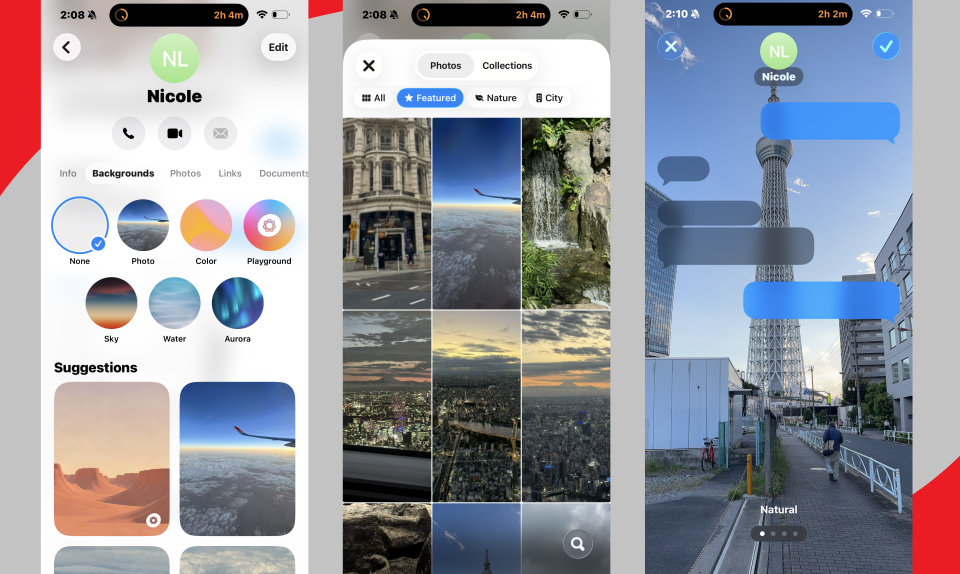
iOS 26 dễ dàng cá nhân hóa hơn so với các bản phát hành hệ điều hành di động trước đây của Apple. Một bổ sung tinh tế là khả năng tùy chỉnh hình nền trong các cuộc trò chuyện Tin nhắn (Messages) của bạn. Bạn thực hiện việc này bằng cách mở một cuộc trò chuyện, chạm vào tên/tiêu đề ở trên cùng và chọn tùy chọn Nền (Backgrounds).
Từ đó, bạn có thể chọn một hình ảnh từ thư viện ứng dụng Ảnh của bạn, chọn một trong các tùy chọn hình ảnh có sẵn của Apple (ví dụ: Bầu trời hoặc Nước), hoặc tạo một hình nền tùy chỉnh bằng cách sử dụng Image Playground. Đó là một cách dễ dàng để thêm một chút hấp dẫn trực quan vào một môi trường trò chuyện đơn điệu, mặc dù bạn không thể thay đổi màu sắc của bong bóng trò chuyện để phù hợp với hình nền. Tất cả các bên tham gia trò chuyện phải cài đặt iOS 26 trên iPhone của họ thì hình nền mới xuất hiện trong Tin nhắn. Nếu không, thì tính năng này sẽ không hoạt động.
4. Sao chép các từ đã chọn trong tin nhắn văn bản
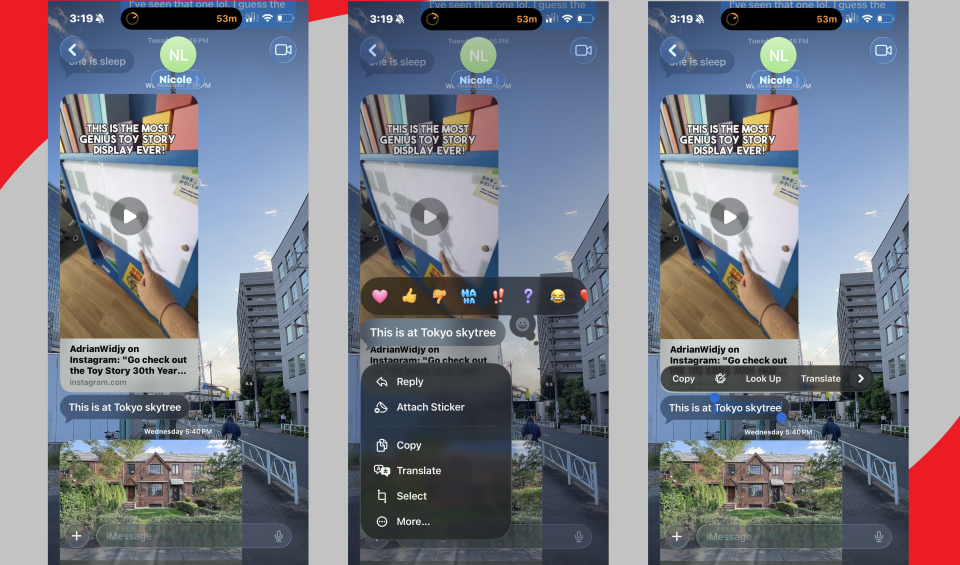
Trong ứng dụng Tin nhắn, đây là một tính năng mới mà tôi đã mong đợi trước iOS 26. Nó không quá nổi bật, nhưng lại cực kỳ hữu ích: khả năng chọn một đoạn văn bản cụ thể khi sao chép các từ từ bong bóng Tin nhắn.
Trước iOS 26, việc sao chép một phần văn bản từ bong bóng Tin nhắn sẽ khiến iPhone của bạn chọn và sao chép toàn bộ nội dung. Điều đó có nghĩa là bạn sẽ cần dán các từ vào Ghi chú hoặc một trình soạn thảo văn bản tương tự để cắt bớt nội dung theo ý muốn.